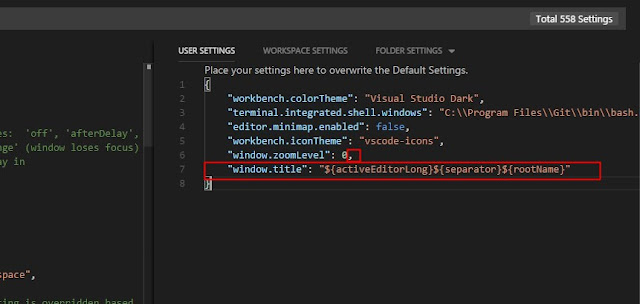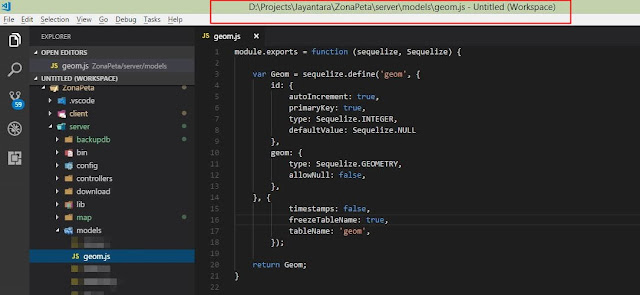Cara mudah menampilkan Full File Path di Title Bar pada Visual Studio Code - Hallo sahabat Dev-Create, Pada Artikel yang anda baca kali ini dengan judul Cara mudah menampilkan Full File Path di Title Bar pada Visual Studio Code, kami telah mempersiapkan artikel ini dengan baik untuk anda baca dan ambil informasi didalamnya. mudah-mudahan isi postingan
Artikel aplikasi,
Artikel Tip/trik, yang kami tulis ini dapat anda pahami. baiklah, selamat membaca.
Judul : Cara mudah menampilkan Full File Path di Title Bar pada Visual Studio Code
link : Cara mudah menampilkan Full File Path di Title Bar pada Visual Studio Code
Visual Studio Code adalah salah satu text editor yang saat tulisan ini saya tulis, adalah salah satu yang paling populer. Dengan segala kelebihannya, ada beberapa hal yang mungkin perlu disesuaikan dengan selera masing-masing. Salah satunya adalah tidak adanya info full file path dari file yang sedang kita buka dan fokus. Hal ini dalam kondisi tertentu akan sangat mengganggu karena secara default kita hanya dapat mengetahui full path dari fill dengan melakukan mouse hover pada tab file yang kita buka. Berikut ini adalah salah satu cara mudah tanpa perlu menginstall extension apapun untuk menampilkan full file path di title bar.
Anda sekarang membaca artikel Cara mudah menampilkan Full File Path di Title Bar pada Visual Studio Code dengan alamat link https://dev-create.blogspot.com/2018/04/cara-mudah-menampilkan-full-file-path.html
Judul : Cara mudah menampilkan Full File Path di Title Bar pada Visual Studio Code
link : Cara mudah menampilkan Full File Path di Title Bar pada Visual Studio Code
Cara mudah menampilkan Full File Path di Title Bar pada Visual Studio Code
Visual Studio Code adalah salah satu text editor yang saat tulisan ini saya tulis, adalah salah satu yang paling populer. Dengan segala kelebihannya, ada beberapa hal yang mungkin perlu disesuaikan dengan selera masing-masing. Salah satunya adalah tidak adanya info full file path dari file yang sedang kita buka dan fokus. Hal ini dalam kondisi tertentu akan sangat mengganggu karena secara default kita hanya dapat mengetahui full path dari fill dengan melakukan mouse hover pada tab file yang kita buka. Berikut ini adalah salah satu cara mudah tanpa perlu menginstall extension apapun untuk menampilkan full file path di title bar.
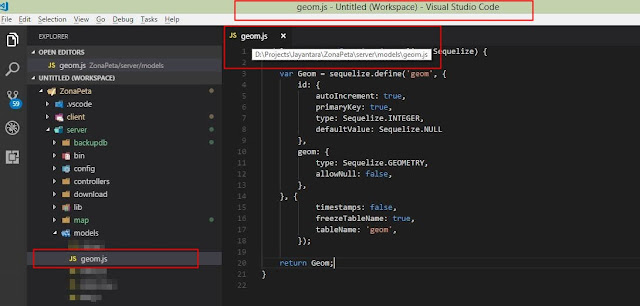 |
| Secara default full file path hanya dapat dilihat dengan mouse hover |
Buka file user setting dengan cara menekan tombol shortcut Ctrl ,
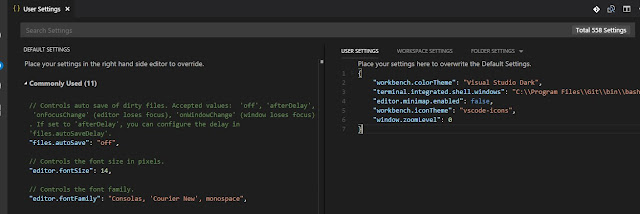 |
| User Setting dengan menekan tombol shortcut Ctrl , |
Pada bagian kanan dari file user setting seperti gambar di atas, tambahkan kode di bawah ini
"window.title": "${activeEditorLong}${separator}${rootName}"
Jangan lupa menambahkan koma pada bari di atasnya. Di bawah ini adalah contoh file user setting yang sudah dimodifikasi.
{
"workbench.colorTheme": "Visual Studio Dark",
"editor.minimap.enabled": false,
"workbench.iconTheme": "vscode-icons",
"window.zoomLevel": 0,
"window.title": "${activeEditorLong}${separator}${rootName}"
}
Setelah itu simpan (dengan menekan tombol shortcut Ctrl s)
Maka secara otomatis pada title bar VSCode kini akan menampilkan full path dari File yang saat itu sedang kita buka dan focus.
Sekian tip dan trik kali ini, semoga yang sedikit ini bermanfaat.
Demikianlah Artikel Cara mudah menampilkan Full File Path di Title Bar pada Visual Studio Code
Sekianlah artikel Cara mudah menampilkan Full File Path di Title Bar pada Visual Studio Code kali ini, mudah-mudahan bisa memberi manfaat untuk anda semua. baiklah, sampai jumpa di postingan artikel lainnya.
Anda sekarang membaca artikel Cara mudah menampilkan Full File Path di Title Bar pada Visual Studio Code dengan alamat link https://dev-create.blogspot.com/2018/04/cara-mudah-menampilkan-full-file-path.html